解決win10提示“當(dāng)OLE服務(wù)于對(duì)象服務(wù)器通訊時(shí),后者已停止”的方法
win10是windows中最新的系統(tǒng),在經(jīng)過(guò)多次的更新之后終于很多的系統(tǒng)故障都被解決了,現(xiàn)在win10中出現(xiàn)的大多數(shù)故障都是我們的用戶(hù)設(shè)置不當(dāng)造成的。最近在使用win10打開(kāi)圖片的時(shí)候總是會(huì)遇到錯(cuò)誤提示,如下圖所示:“當(dāng)OLE服務(wù)于對(duì)象服務(wù)器通訊時(shí),后者已停止”。出現(xiàn)這樣的故障之后我們才發(fā)現(xiàn)是因?yàn)殡娔X中的默認(rèn)打開(kāi)方式不正確導(dǎo)致的,最簡(jiǎn)單的解決方法就是手動(dòng)更改一下打開(kāi)的方法,大家可以參考下面的方法進(jìn)行解決!
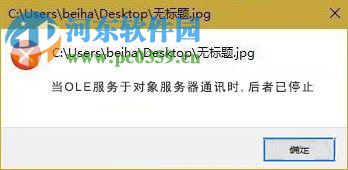 方法步驟:
方法步驟:第一種方法:
1、首先使用鼠標(biāo)右鍵單擊這個(gè)圖片,在彈出的選框中找到“打開(kāi)方式”一欄,進(jìn)入之后接著使用照片的方法來(lái)將它打開(kāi)!
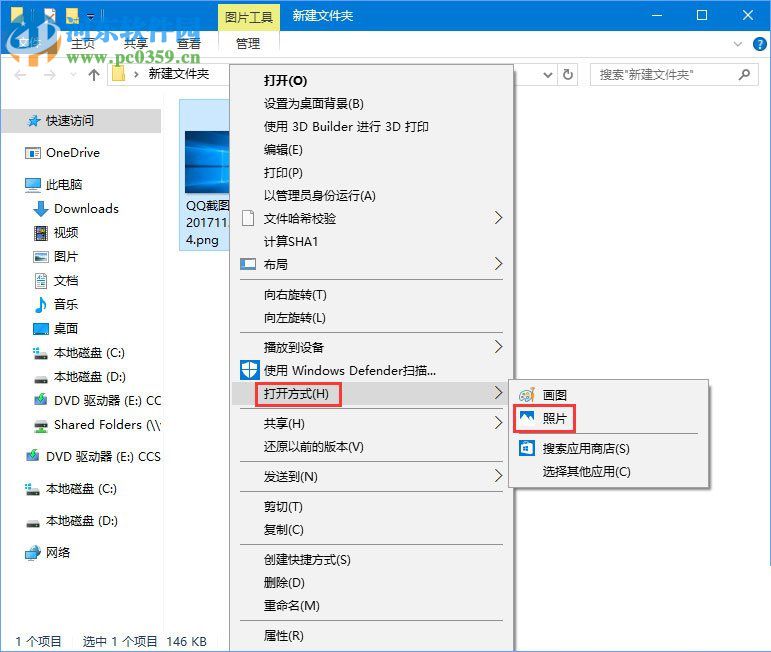
2、這樣一來(lái)我們就可以看見(jiàn)這個(gè)圖片已經(jīng)被正常的打開(kāi)了!
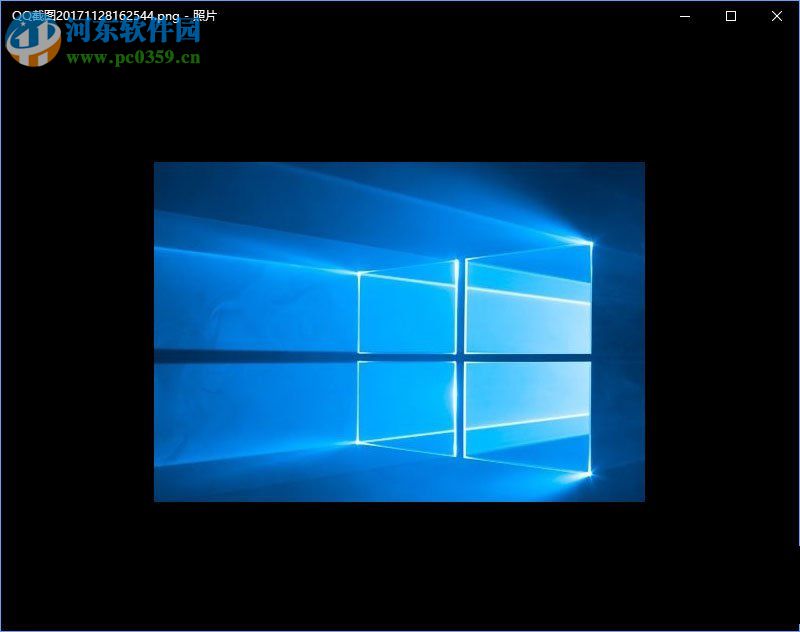
第二種方法:
1、第二種方法比較復(fù)雜,但是設(shè)置之后就一直有效!首先進(jìn)入右下角的操作中心界面,然后使用鼠標(biāo)點(diǎn)擊其中的所有設(shè)置選項(xiàng)!

2、進(jìn)入到了設(shè)置的界面之后,接著使用鼠標(biāo)點(diǎn)擊下圖中的“系統(tǒng)”選項(xiàng)進(jìn)行設(shè)置!
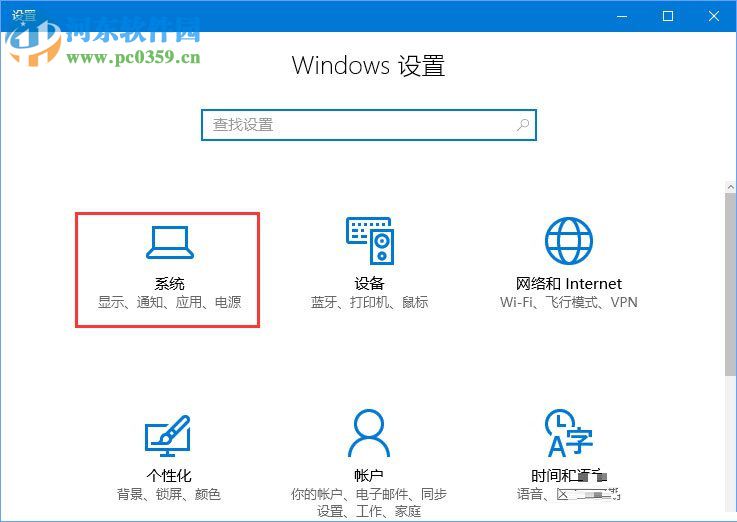
3、在這里找到左側(cè)的“默認(rèn)應(yīng)用”選項(xiàng)卡,使用鼠標(biāo)單擊之后在彈出的界面中使用鼠標(biāo)點(diǎn)擊照片查看器下方的“照片”程序,點(diǎn)擊之后會(huì)彈出新的提示界面,直接點(diǎn)擊“照片”即可!
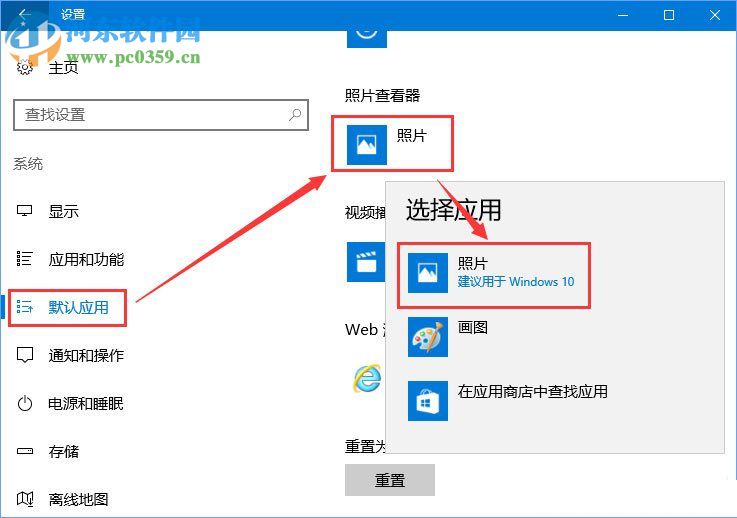
使用上面的方法設(shè)置之后就可以順利的打開(kāi)圖片了,但是若使用第一種方法,那么每次打開(kāi)圖片的時(shí)候都要右鍵設(shè)置,而第二種方法雖然要復(fù)雜一些,但是設(shè)置一次之后就不需要再設(shè)置第二次哦!還沒(méi)有解決這個(gè)問(wèn)題的小伙伴們快來(lái)試一試吧!

 網(wǎng)公網(wǎng)安備
網(wǎng)公網(wǎng)安備